POQA magazinePOQAがお届けするITお役立ち情報

文章が出来上がって印刷してみたら、インデントがぐちゃぐちゃ…なんてことはありませんか?
そんな時は、ルーラーを使えばびしっとそろえることが可能です!
ルーラーを利用するメリット
「スペース」でも、文章中のインデントや余白を設定することはできます。
が、半角記号などが混ざると、なかなかきれいにそろわなかったり、勝手にOffice側がインデントを調整してしまったりします。
が、ルーラーをつかうと、このようなイライラを解消することが可能です。
↓↓文章の揃え方についての過去の記事はこちら↓↓
ルーラーの表示方法
ルーラーが表示されていない場合は、以下の手順で表示します。
「表示」>「表示」
「ルーラー」を有効にする。
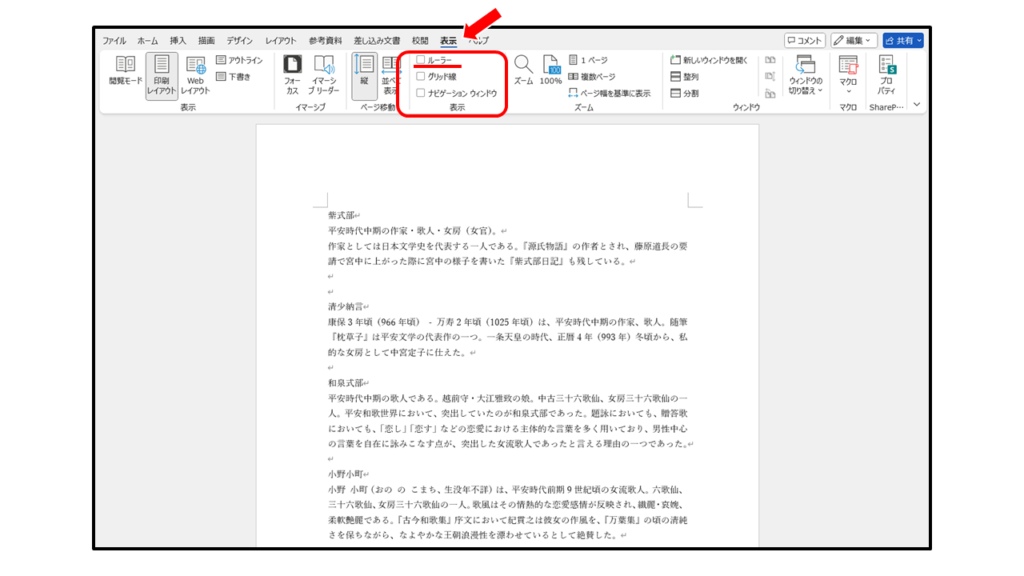
⇒画面上、左にルーラーが表示されました。
ルーラーの表示方法と各パーツ
各パーツの具体的な使い方をご説明する前に、各パーツの名称と役割について記載します。

①1行目のインデント … 段落の1行目の左端の位置を、任意の位置まで字下げします。

②ぶら下げインデント … 段落の2行目以降の左端の位置を任意の位置まで字下げします。
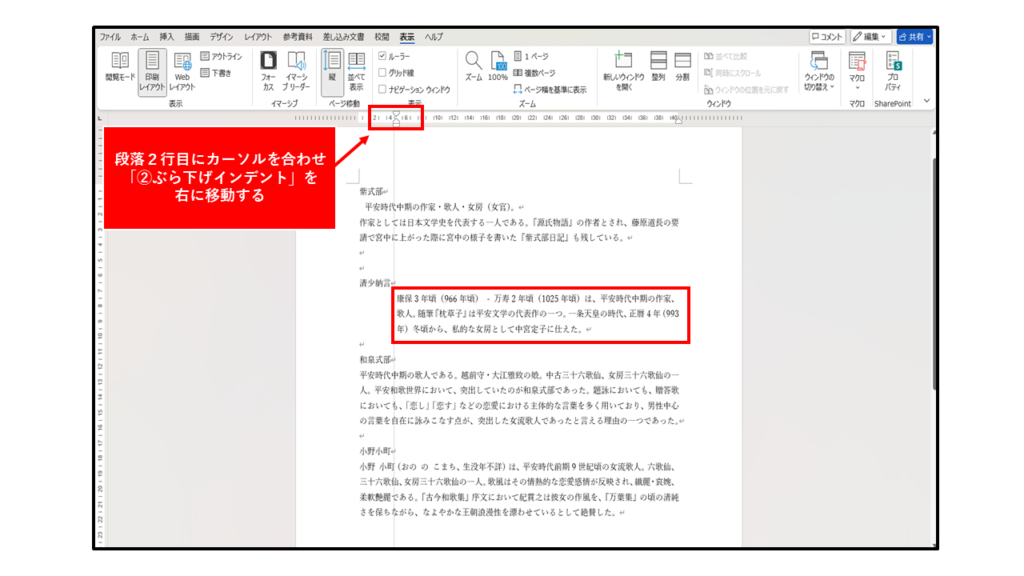
※ちなみに、2段目以降の文字のインデントを合わせたい場合は、ルーラーを使ってもいいですし、「Tab」ボタン押下で、前段の字下げ位置まで下げることも可能です。
③左インデント … 段落全体(選択している全ての行)を左端の位置を任意の位置まで字下げします。

④右インデント … 段落全体(選択している全ての行)を右端の位置を任意の位置まで字下げします。
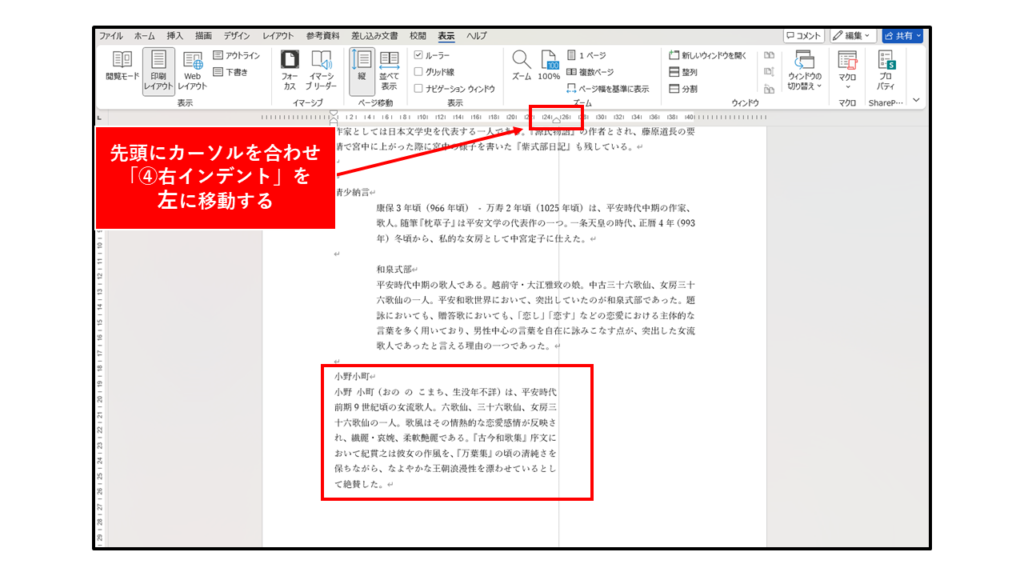
余談
⑤余白
上下のルーラーどちらにも存在します。
この部分にカーソルを合わせて動かすことで、余白を任意の大きさに変更することができます。
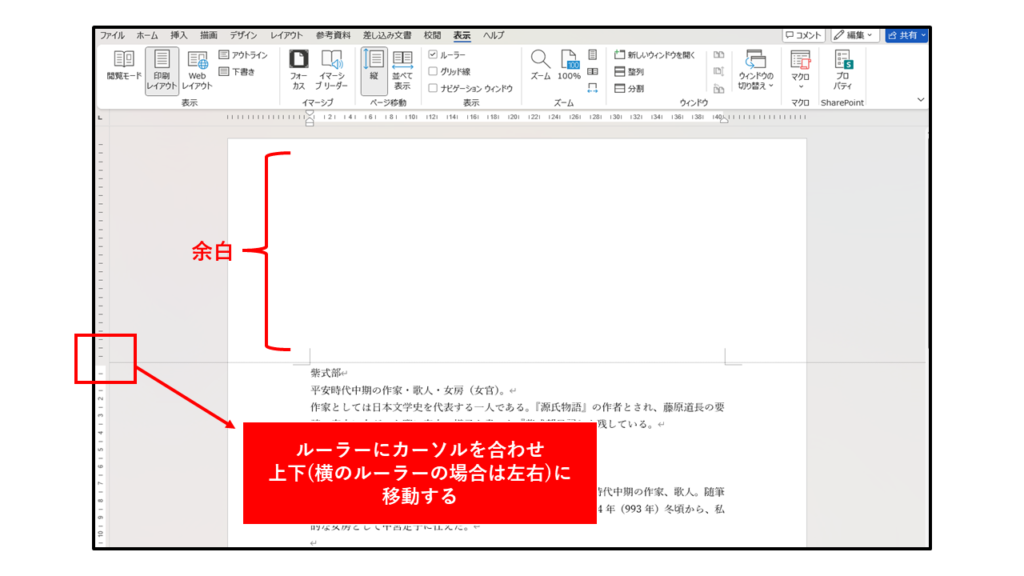
※注意
余白を最大限まで狭くした場合、全て印刷できないことがあります。
この余白設定は、印刷範囲を無視したものだということを念頭に置いて設定してください。
さいごに
人間の目と脳はなかなか優秀で、ちょっとした違いも違和感としてキャッチしてしまいます。
そのため、インデントが少々そろっていないだけでも、無意識のうちにそこに意識がとられてしまいます。
どんなに中身が優れた文章を書いても、そんな違和感だらけの文章は、相手に伝わりませんよね。
ルーラーを使って、文章の価値をそのまま届けられるようにしましょう。


